Quên mật khẩu máy tính win 7 ultimate
Một thời điểm nào đó, những bạnquên mật khẩuvà search cáchphá pass win 7, hayreset password.
Bạn đang xem: Quên mật khẩu máy tính win 7 ultimate
Khi gặp mặt phải những vấn đề này, chúng ta cũng đừng quá lo lắng, cũng chính vì trong nội dung nội dung bài viết sau đâybdskingland.comsẽ hướng dẫn các bạn những cáchkhôi phục mật khẩutài khoản quản trị Windows 7 một cách thuận tiện và nhanh chóng.

Cách Tăng bớt Độ sáng Màn Hình máy vi tính Win 7, Win10 Đơn Giản Nhất
Xem thông tin máy tính xách tay hay check service tag dell, hp, hãng asus nhanh nhất
BẠN KHÔNG THỂ ĐĂNG NHẬP VÀO MÁY TÍNH VÌ KHÔNG NHỚ PASS?
ĐỪNG LO, HÃY GỌI mang lại CHÚNG TÔI
✨DỊCH VỤ CRACK PASS WIN 7 trong TÍCH TẮC✨
CHỈ CẦN GỌI
hotline Tùng vạc Computer
Những phương pháp phámật khẩu win 7
Cách 1: Reset lại mật khẩu Administrator sống Windows 7 bằng phương pháp sử dụng đĩa CD
Phương phápreset passnày hoàn toàn có thể giúp người tiêu dùng giành lại quyền truy vấn vào laptop chạy hệ điều hành quản lý Windows 7 trong các trường vừa lòng quên password quản trị viên. Đơn giản, chúng ta chỉ đề xuất khởi động máy tính với đĩa CD thiết lập Windows 7, sau đó chúng ta có thể sử dụng các tính năng sticky keys để lừa vào tài khoản quản trị viên của chính mình vàthay thay đổi lại mật khẩu.

Đĩa cài Win 7
Các cách thực hiện cụ thể các chúng ta cũng có thể tham khảo như sau:
Cho đĩa Windows 7 vào ổ đĩa CD/DVD-ROM và khởi động máy tính hoặc máy vi tính của bạn.Trong cơ hội máy đang khởi động, chúng ta nhấp liên tục vào phím tắt để vào phần thiết lập cấu hình BIOS. Các phím tắt này trên các dòng máy tính khác nhau cũng sẽ khác nhau. Thông thường khi bạn khởi động máy tính nói thông thường thì những phím tắt này đang hiển thị ở đoạn góc dưới bắt buộc hoặc ở bên dưới trái màn hình. Phím tắt vào BIOS sẽ là dòng có chữ Setup.Khi khởi hễ từ đĩa, các bạn nhấnSHIFT + F10ở màn hình cài đặt đang mở. Hành lang cửa số Command Prompt sẽ tiến hành mở ra. Tại đây, chúng ta cần thay thế ứng dụng tác dụng Sticky Keys (sethc.exe) bằng cmd.exe. Các bạn có thể hoàn thành đoạn này theo các lệnh sau:move c:windowssystem32sethc.exe c:windowssystem32sethc.exe.bak
copy c:windowssystem32cmd.exe c:windowssystem32sethc.exe
Tiếp theo, chúng ta khởi cồn lại thứ tính bằng phương pháp cho chạy lệnh “wpeutil reboot”. Khi bạn trở lại screen đăng nhập ban đầu, dấn phím SHIFT tiếp tục 5 lần và một hành lang cửa số Command Prompt đã mở ngay lập tức. Bây chừ nhập lệnh sau để đặt lại mật khẩu mang lại mát tính của bạn: net user Administrator cùng mật khẩu mới.
Sau khi xong xong bước trên, các bạn đóng cửa sổ và thực hiện khởi hễ lại hệ thống. Sau thời điểm đã khởi cồn lại, các bạn có thể đăng nhập tài khoản quản trị viên của Win 7 bằng mật khẩu mới vừa được đặt sinh hoạt trên.
Cách 2: Đặt lại mật khẩu đăng nhập Administrator làm việc Win 7 bởi Live USB PCUnlocker
Nếu như máy tính có ổ đĩa CD, các bạn cũng có thể thực hiệncài lại mật khẩumáy theo quá trình trên, nhưng nên làm gì khi bạn quên mất mật khẩu đăng nhập Admin Windows 7 nhưng mà máy tính của khách hàng lại không tồn tại ổ đĩa CD. Bây giờ các chúng ta có thể tham khảo phương pháp khắc phục bằngLive USB PCUnlocker.
PCUnlocker là một trong đĩa khôi phục đơn giản dễ dàng và nhanh chóng rất có thể chạy bên trên ổ USB, rất có thể giúp bạn kích hoạt và mở khóatài khoản Administratorở Win 7, đồng thời cũng có thể có thểcrackmật khẩuđăng nhập mà các bạn đã quên một phương pháp dễ dàng. Các bạn cũng có thể tham khảo cách triển khai như sau:
Đầu tiên, tảiPCUnlockerISO image bằng cách sử dụng một máy tính xách tay hoặc sản phẩm công nghệ khác có liên kết mạng (không phải cái máy Win 7 bị quên mật khẩu). Tiếp theo, mua ISO file sang USB bằng phần mềm miễn tầm giá nhưISO2DischoặcRufus.
Tải phần mềmDưới đó là phiên bản dùng test củaPCUnlocker, nhưng mà mình nghĩ như thể đầy đủ rồi vì chúng ta chỉ buộc phải reset 1 lần thôi nhỉ.
–Tải PCUnlocker:http://www.top-password.com/download/pcunlocker_trial.zip
–Tải ISO2Disc:https://www.top-password.com/download/ISO2DiscSetup.exe
–Tải Rufus:https://drive.google.com/file/d/1pQKlwf8E9TfW0RMpESAyfmGvvkEE-44I/view
Cắm ổ USB vẫn copy trên vào máy vi tính Windows 7 của chúng ta rồi tắt laptop đi. Khởi đụng lại máy tính một lần nữa tiếp đến chọn phần để laptop khởi cồn từ USB.
Sau lúc tải chấm dứt các tệp tin yêu ước từ USB, các bạn sẽ nhìn thấy một screen hiển thị danh sách các tài khoản toàn bộ trong máy đã có được tìm thấy vào cơ sở tài liệu SAM của hệ thống Windows 7 của bạn.
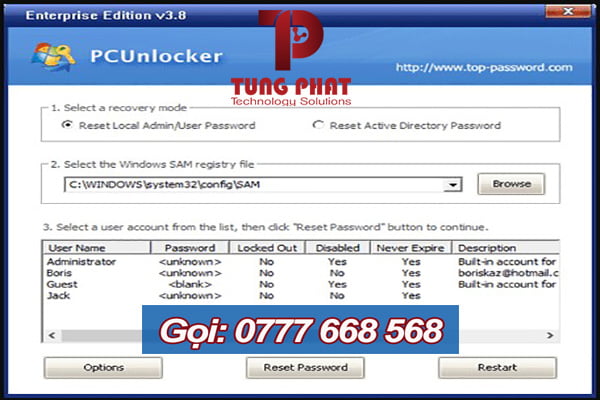
Phá mật khẩu bởi PCUnlocker
Các chúng ta chọn tài khoản Administrator quản ngại trị viên và nhấp vào nút phầnReset Passwordđể xóa mật khẩu đăng nhập cũ. Nhấp tiếp vào Restart để khởi cồn lại máy tính xách tay của bạn. Sau đó, các bạn đã có thể singin vào thông tin tài khoản Administrator bên trên Windows 7 mà không phải mật khẩu.
DỊCH VỤ CÀI WIN TẠI NHÀ, TẬN NƠI
HÃY NHỚ ĐẾN TÙNG PHÁT COMPUTER
☀️GỌI ngay lập tức ĐẾN☀️
hotline Tùng phạt Computer
Cách 3: Reset password windows 7 bởi lệnh command prompt vào Safe Mode
Với cáchreset passwordnày, bạn không cần phảidùng đĩahayUSBnào cả, toàn bộ mọi làm việc đều chỉ trên máy tính.
Đó là các bạn sử dụng câu lệnhCommand PrompttrongSafe Modecủawindows 7.
Xem thêm: Cập Nhật Diễn Biến Thời Tiết Nguy Hiểm Do Rãnh Áp Thấp Và Không Khí Lạnh
Các các bạn hãy theo các bước dưới trên đây mà thực hiện nhé.
–Bước 1: Khi máy vi tính khởi động, nhấn tiếp tục phímF8trước khi boot vào windows.
–Bước 2: khi màn hìnhAdvanced Boot Optionshiện ra, chúng ta chọnSafe Mode with Command Promptrồi thừa nhận Enter.
Sau đó máy tính sẽ boot vàochế độ Safe Modevới cửa sổ command prompt.
Chọn vào dòng Safe Mode with Command Prompt
–Bước 3: Chạy vết nhắc cùng với quyền Administrator khoác định
Nói tầm thường là,quyền Admin quản lí trị viênbị tắt và không có mật khẩu bảo đảm theo khoác định. Nên thường thì thì chúng ta không bắt buộc chọn Administrator và nhập mật khẩu.
Nhưng nếu như bạn thấy, thì bạn sung sướng chọn vào Administrator trên màn hình hiển thị đăng nhập và nhập vào vết nhắc. Tiếp nối Command Prompt sẽ tự động hóa chạy với tư cách Quản trị viên.
–Bước 4: Trước tiên, ta nhập vào câu lệnhnet userđể xem toàn bộ các tài khoản người tiêu dùng có trên vật dụng tính.
–Bước 5: sau khoản thời gian đã khẳng định được thương hiệu user mà các bạn muốnreset passwordthì gõ tiếp câu lệnh sau ‘net usermật khẩu mới’ như vào hình dưới.
Thực hiện nay lệnh xóa mật khẩu máy tính windows 7
Sau công đoạn này khi bạnreset mật khẩumới tương tự như xóa bỏ mật khẩu cũ rồi.
–Bước 6: Gõ lệnh exit để thoát hành lang cửa số CMD cùng restart lại trang bị tính.
Bí kíp nhằm bạn không trở nên quên mật khẩu đăng nhập Administrator
Sau khi mang lại được tài khoản quản trị và pass singin vào Windows 7, chúng ta hãy vàoControl Panelvà thiết lập một mật khẩu mới, cùng rất một gợi nhắc mật khẩu giúp bạn cũng có thể dễ dàng ghi nhớ lại với tránh gặp mặt phải trường vừa lòng quên password như trên.
Ngoài ra, vấn đề tạo một đĩa đặt lại mật khẩu cũng tương đối cần thiết và có lợi trong ngôi trường hợp các bạn quên mật khẩu truy cập vào Windows 7 lần tới để không cần thiết phải xử lý theo các bước phức tạp và mất thời hạn như trên.
Mìnhvừachia sẻ ghê nghiệmphá mật khẩu đăng nhập win 7, nếu các bạn gặp khó khăn trong việc thực hiện, cũng như cầnsửa máy vi tính tại nhàcó thểliên hệ Tùng phân phát Computertheo hotline











